Looker 22.2 以降では、LookML ダッシュボードを含むモデルに対する
develop権限があれば、LookML ダッシュボード フォルダ以外のフォルダに LookML ダッシュボードを移動できます。
Looker では、LookML ダッシュボードを、ユーザー定義のダッシュボードとしてフォルダにコピーできます。そして、フォルダのアクセス設定にユーザー定義のダッシュボードが含まれていれば、LookML ではなくユーザー インターフェースを使用して、そのダッシュボードを編集できます。
一括インポート
複数の LookML ダッシュボードを、ユーザー定義のダッシュボードとして一括インポートします。
左側のナビゲーション パネルで [すべてのフォルダ] を選択し、[LookML ダッシュボード] フォルダを開きます。
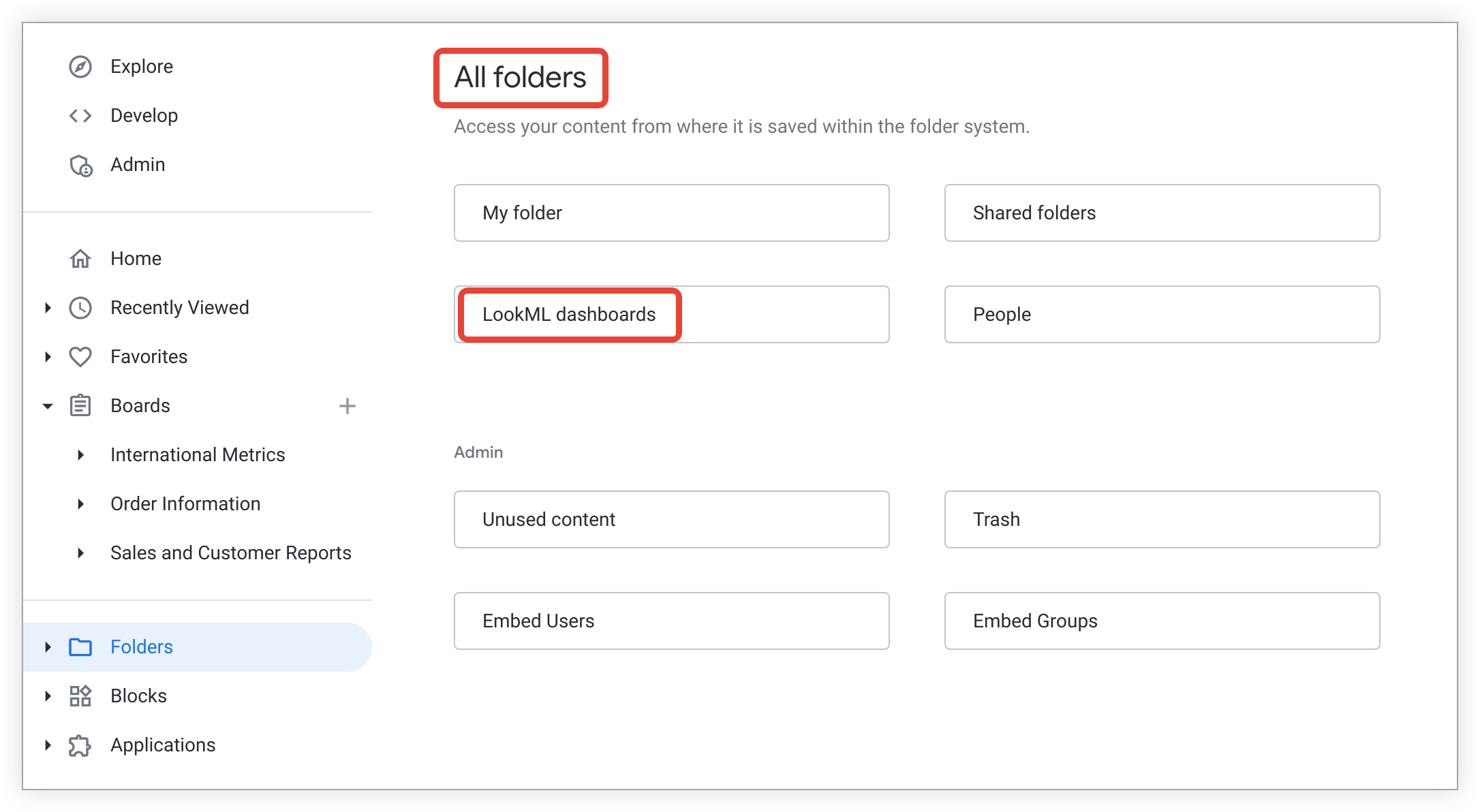
ユーザー定義ダッシュボードに変換するダッシュボードのチェックボックスをオンにします。
[インポート] を選択します。
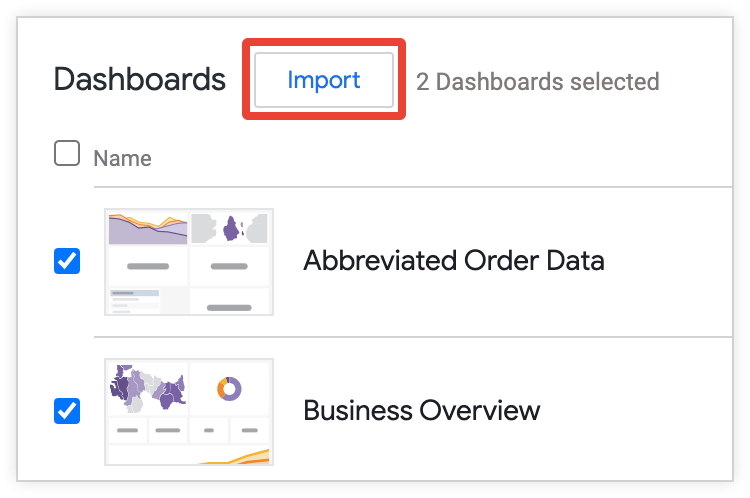
[Import Dashboards] ポップアップで、フォルダを選択します。
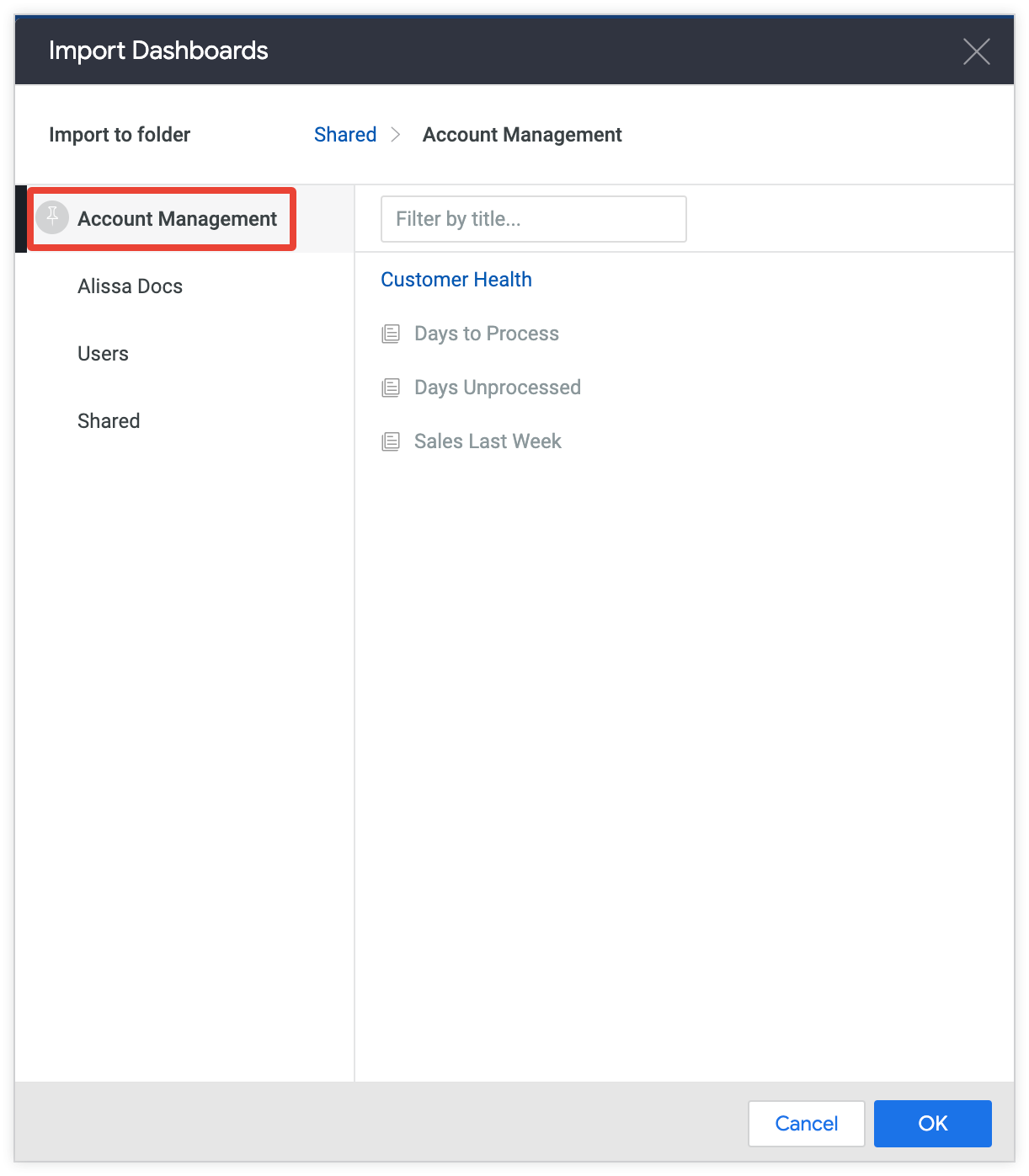
[OK] を選択します。
フォルダからの個別インポート
1 つの LookML ダッシュボードを、ユーザー定義のダッシュボードとしてインポートします。
- [LookML ダッシュボード] フォルダから、ダッシュボードの右側にある [プルダウンの切り替え] メニュー オプションを選択します。
[インポート] を選択します。
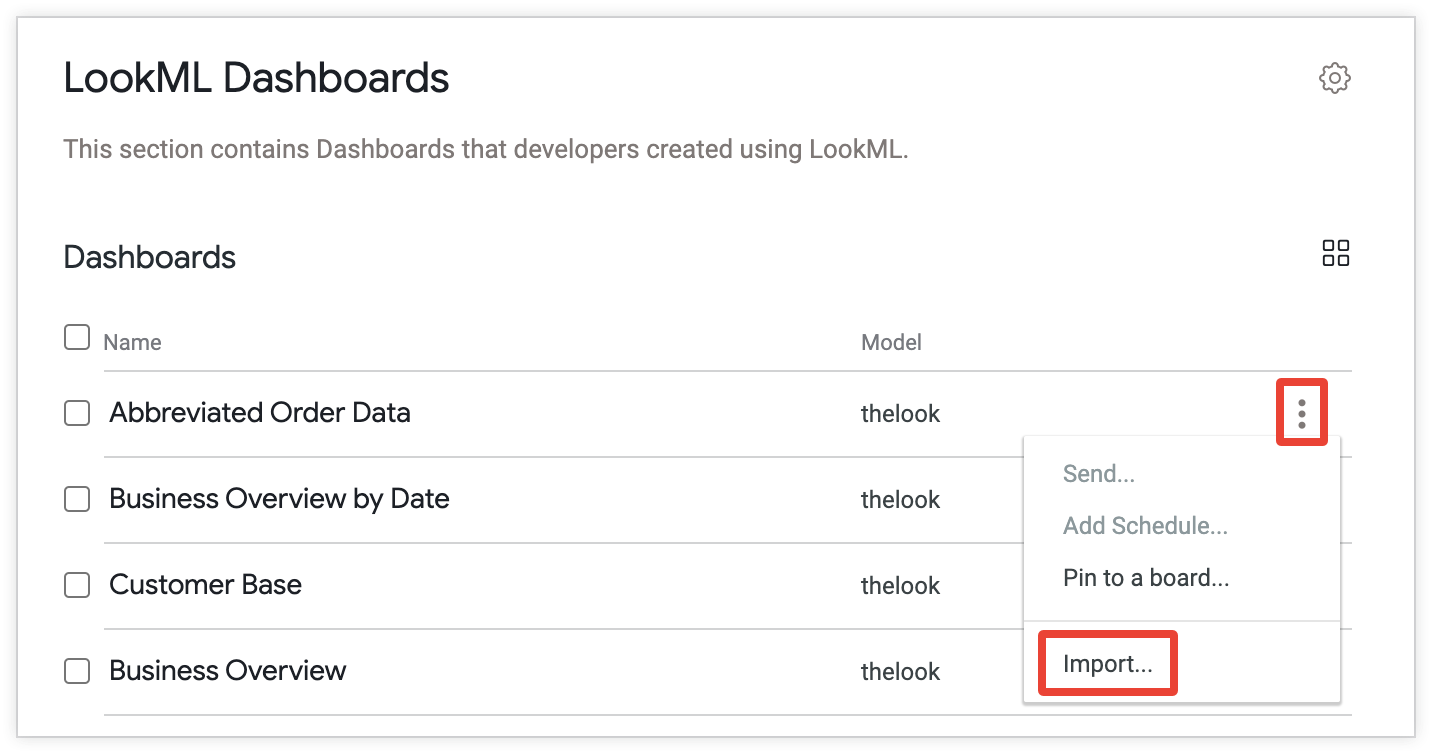
[Import Dashboards] ポップアップで、ダッシュボードのフォルダを選択します。フォルダに対するアクセスの管理(編集)権限が必要です。
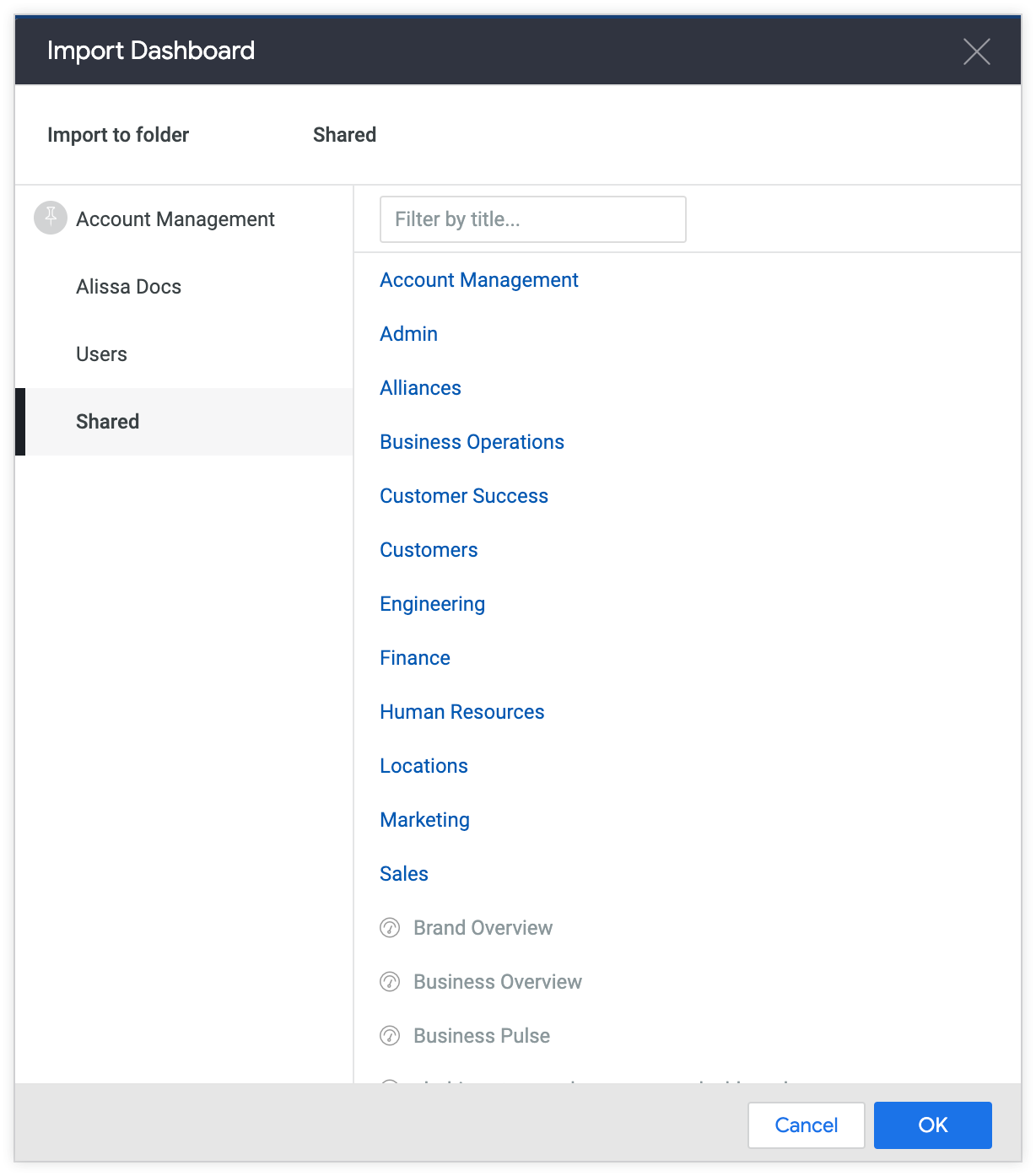
[OK] を選択します。
ダッシュボードからの個別インポート
LookML ダッシュボードを、ダッシュボード自体からユーザー定義ダッシュボードとしてフォルダにインポートします。

- ダッシュボードの歯車メニューから、[LookML ダッシュボードをコピー] を選択します。
- ポップアップの [タイトル] セクションに、ダッシュボードの新しい名前を入力します。(省略可)
- ダッシュボードを保存するフォルダを選択します。フォルダに対するアクセスの管理(編集)権限が必要です。
- LookML プロジェクトがローカライズされている場合は、ローカライズ キーを保持するオプションが表示されます。
- 表示されているようにダッシュボードを保存するオプションは、選択しないでください。これは、ダッシュボードをすぐに表示する必要があり、ダッシュボードを LookML に戻す予定がない場合に利用できます。Looker デベロッパーでなければ、このオプションを選択します。
- ローカライズ キーを保持するオプションを選択します。これにより、後でダッシュボードをローカライズされた LookML ダッシュボードに戻すことができます。ローカライズ キーはダッシュボードに表示されます。このオプションは、ダッシュボードを編集して LookML に再びコピーする Looker デベロッパー向けです。
- [コピー] を選択して、選択したフォルダにダッシュボードをコピーします。
- 確認ポップアップのリンクを使用して新しいユーザー定義ダッシュボードまたはダッシュボードを含むフォルダに移動するか、[完了] を選択してポップアップを閉じます。
